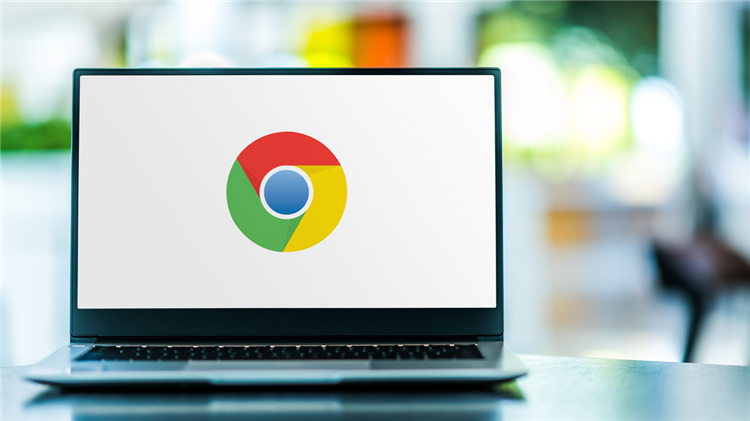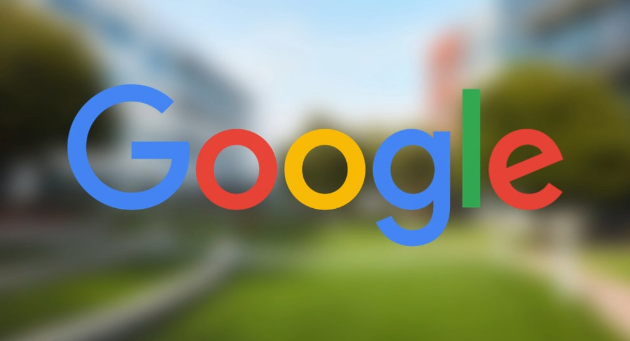详情介绍

以下是Chrome浏览器下载文件快速定位的相关内容及操作要点详解:
1. 通过下载内容列表查找:打开Chrome浏览器,点击右上角的三个点图标,选择“下载内容”选项,或者直接按“Ctrl + J”快捷键打开下载内容列表。在下载内容列表中,找到要定位的文件,点击“文件中显示”按钮,即可自动打开该文件所在的文件夹,并选中文件。
2. 查看默认下载路径:在Chrome浏览器中,点击右上角的三个点图标,选择“设置”。在设置页面左侧的菜单中,选择“高级”选项。在高级设置中,找到“下载位置”部分,这里会显示默认的下载路径。根据默认下载路径,可以直接在计算机的文件管理器中找到对应的文件夹,进而找到下载的文件。
3. 使用搜索功能查找:如果知道下载文件的名称或部分名称,可以使用计算机的搜索功能来查找。在Windows系统中,可以通过资源管理器左上角的搜索框输入文件名进行搜索;在Mac系统中,可以使用Spotlight搜索来查找文件。
4. 检查浏览器历史记录:有时候,下载文件可能与之前访问过的网站相关。可以查看Chrome浏览器的历史记录,找到相关的网站记录,然后尝试在该网站的下载链接或相关页面中重新下载文件,以确定文件的保存位置。
5. 注意事项:在进行下载文件定位时,要确保使用的工具和方法可靠安全,避免下载恶意软件或泄露个人信息。同时,对于一些需要特定权限或依赖其他组件的操作,要按照说明进行正确安装和配置。此外,定期清理浏览器缓存和下载记录,可保持浏览器的运行速度和下载管理的顺畅。